С помощью раскрывающегося списка, расположенного правее списка Sync, можно задать, какое число раз будет воспроизведен данный звук. Пункт Loop этого списка заставляет звук воспроизводиться снова и снова, пока не кончится дорожка звука (зацикливает звук). При выборе же пункта Repeat правее этого списка появится поле ввода, в которое мы сможем ввести нужное количество повторений этого звука.
Очень хорошая идея - для создания длинного звука взять короткий фрагмент и заставить его воспроизводиться нужное число раз. Таким образом можно сильно уменьшить размер результирующего файла Shockwave/Flash.
И последнее. Не стоит зацикливать потоковые звуки. Иначе Flash автоматически добавит к дорожке столько кадров, сколько длится каждое повторение этого звука. Результат - сильное увеличение размеров файла Shockwave/Flash, что вряд ли пойдет на пользу фильму.
Параметры звука
Flash содержит средства для задания характера изменения громкости и панорамирования звука в процессе его воспроизведения. Мы, собственно, уже познакомились с простейшими из них - это раскрывающийся список Effect панели Properties (см. рис. 17.2). Настала пора рассмотреть более сложные и мощные средства.
Давайте выберем в списке Effect пункт Custom или нажмем кнопку Edit, расположенную правее этого списка Effect. На экране появится диалоговое окно Edit Envelope (рис. 17.3).
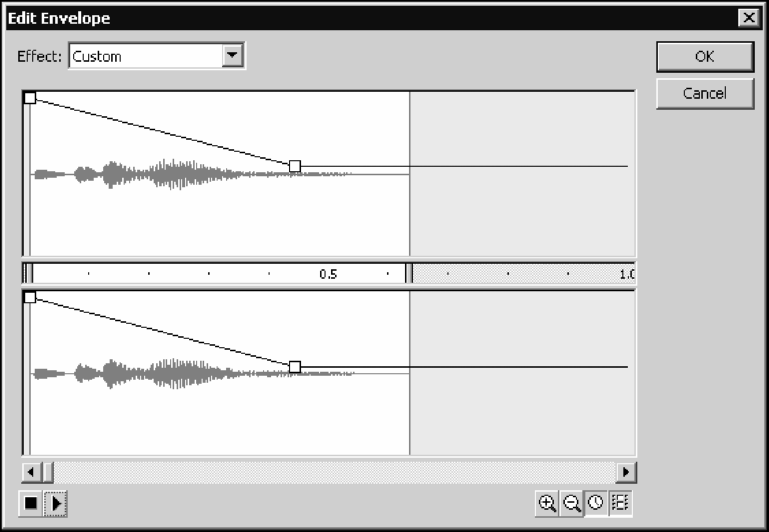
Рис. 17.3. Диалоговое окно Edit Envelope
Правка звука выполняется с помощью двух больших графиков, расположенных соответственно в верхней и нижней частях этого диалогового окна. Верхний график позволяет задать характер изменения громкости в левом канале звука, а нижний - в правом канале. Кроме того, в левом и правом нижнем углах этого диалогового окна находятся наборы небольших кнопок, которые весьма помогут нам в работе.
Между этими графиками находится временная шкала, проградуированная в секундах. Можно, однако, изменить градуировку с секунд на кадры, включив четвертую слева (последнюю) кнопку-переключатель в группе, расположенной в нижнем правом углу окна (см. рис. 17.3), эта кнопка помечена изображением кинопленки. Чтобы вернуть градуировку в секундах, достаточно включить третью слева кнопку-переключатель (с изображением часов). Первая и вторая слева кнопки, расположенные в этой же группе, позволяют соответственно увеличить или уменьшить масштаб графика.
Над кнопками, ниже графика панорамирования находится полоса прокрутки. С ее помощью можно одновременно прокручивать оба графика по горизонтали. Серые области на графике слева и справа обозначают соответственно начало и конец звучания.
В верхнем левом углу диалогового окна Edit Envelope находится раскрывающийся список Effect. Он дублирует своего "коллегу" из панели Properties.
Задание характера изменения громкости на каком-либо графике выполняется с помощью огибающей. Это тонкая черная линия, хорошо заметная на каждом графике. С ее помощью задаются "взлеты" или "падения" громкости в соответствующем канале нашего звука.
Чтобы переместить какую-либо точку огибающей на графике, нужно щелкнуть на ней мышью. В месте щелчка появится довольно крупный белый квадрат - маркер огибающей. Достаточно просто перетащить его на нужное место графика, и огибающая тотчас изменит свою форму.
